将视频稳定的方法有很多种,你可以用一些视频稳定设备来稳定手机或相机拍摄视频,或在后期制作中用视频剪辑软件来修复不稳定的视频。现如今有很多这样的视频稳定软件。有付费的,也有免费的,有些可以在线使用有些则需要下载到Windows或Mac电脑上。在这篇文章中,我们将用最流行的、被视频工作者们广泛使用的视频稳定软件(包括在Windows和Mac中免费的和付费的),与你分享一些稳定视频的方法,感兴趣的朋友们往下读吧!
- 一、如何在万兴喵影中稳定视频
- 二、如何在Movavi中稳定视频
- 三、如何在iMovie中稳定视频
- 四、如何在Windows的Movie Maker中稳定视频
- 五、如何在Adobe After Effects中稳定视频
一、如何在万兴喵影中稳定视频
万兴喵影是一款非常容易上手的视频编辑软件,它可以在Mac和Windows下载使用。万兴喵影不仅可以稳定抖动的视频素材,还可以为你提供多种编辑解决方案,轻松制作出精美的视频,更重要的是可以将视频导出为你喜欢的任一格式,如MKV, WMV, MP4等,然后直接上传到社交媒体平台。以下是使用万兴喵影稳定抖动视频的详细步骤:
1、导入抖动的视频
打开万兴喵影后,点击“导入”按钮选择文件,或者拖拽你的视频到媒体库,将抖动视频片段导入到软件中。

2、稳定视频
将视频拖拽到时间轴上,双击(或者点击工具栏上的“编辑”图标,打开编辑面板,在菜单上选择“稳定影片”选项,万兴喵影将自动分析和稳定目标视频。
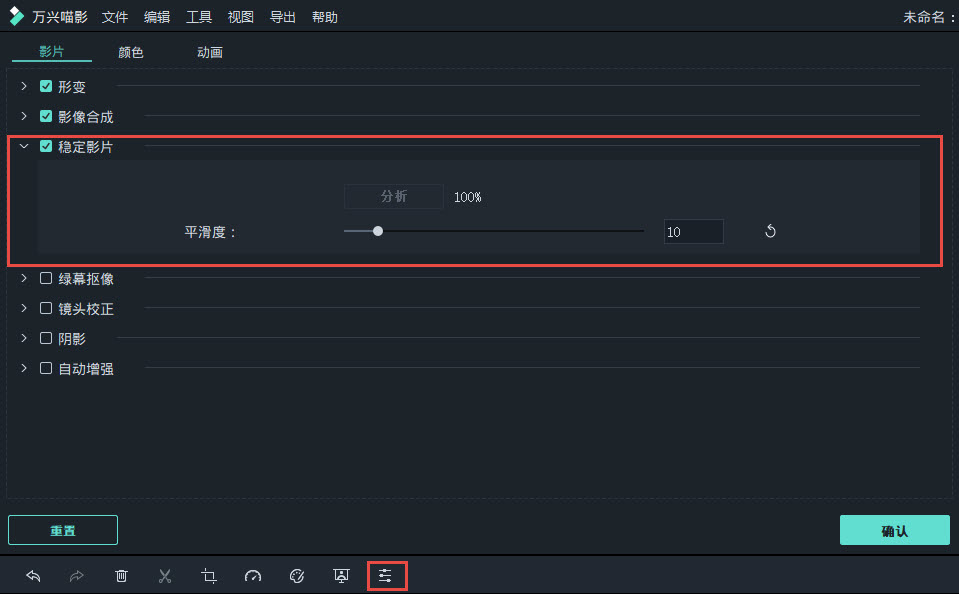
3、调节强度效果
在预览窗口点击播放按钮,预览稳定后的视频效果,移动滑竿调节稳定强度,以获得更好的稳定效果。但需要注意的是,稳定级别越高,画面损失越多。
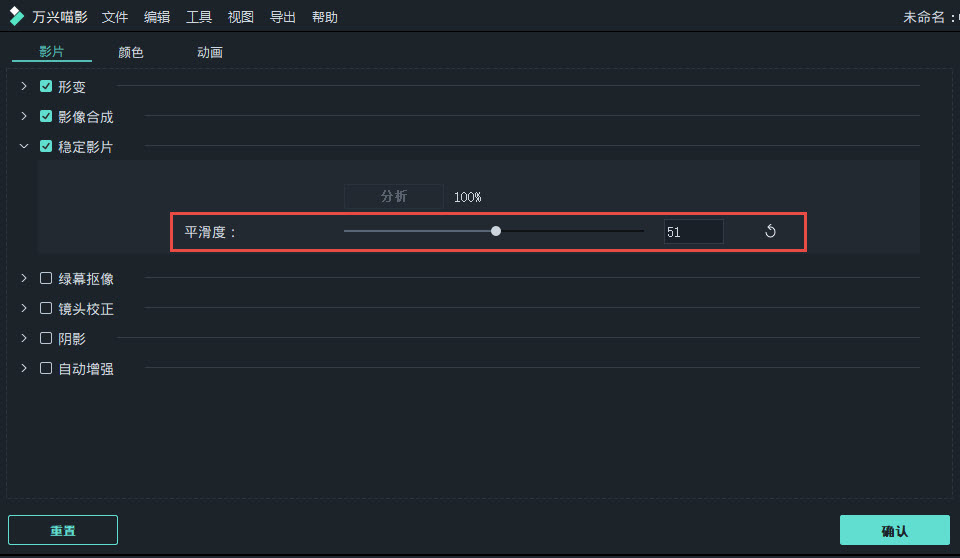
4、保存视频
点击“确认”,稳定效果将被保存下来可以应用其他的编辑选项,比如添加滤镜、过渡、效果、标题等等。最后点击“导出”,将视频导出到电脑本地中即可。
tips:如果你的视频片段是用运动摄像机拍摄的,比如GoPro运动相机,在“镜头矫正”工具中,选择相应的设备类型,可以轻松修复视频。
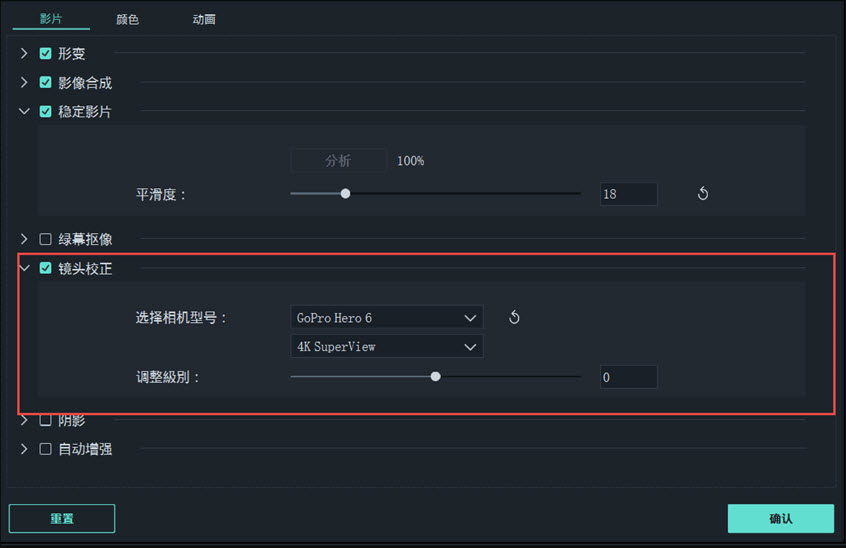
二、如何在Movavi中稳定视频
Movavi是一个具有内置稳定功能的视频剪辑软件,如果你想修复摇晃或抖动的视频,按照一下的步骤来操作,最终稳定你的视频。
1、添加抖动视频
打开软件,然后点击软件导入选项卡中的“添加媒体文件”按钮,上传你的视频。
2、稳定视频
拖动视频到程序下方的时间轴,在时间轴上点击相机图标,也可以右键点击视频,选择稳定视频。位于稳定窗口左侧的视频播放器,单击预览/原始按钮来比较编辑后的视频和原始视频。
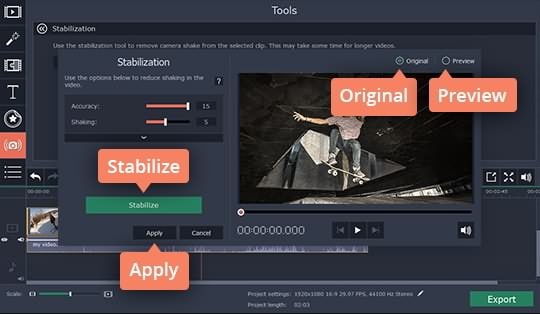
三、如何在iMovie中稳定视频
iMovie是一款免费的视频编辑软件,兼容Mac操作系统。如果你有一部iPhone或iPad,你就可以在移动端上使用这个软件,还能用它制作华丽的好莱坞和hd风格的影片。
1、导入视频素材,并将导入的视频素材添加进时间线。
2、点击上方的防抖动按钮,软件将会自动分析视频 的主要抖动帧,这一步比较耗费时间,也比较消耗资源。
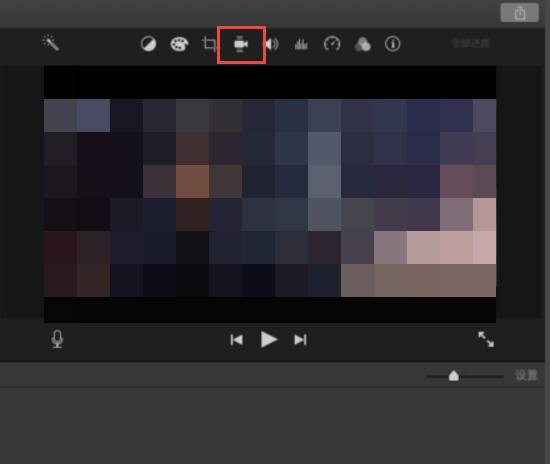
四、如何在Windows的Movie Maker中稳定视频
此软件软件只在Windows Essentials 2012中可用,要使用这个功能还需Windows 8操作。
第一步. 上传抖动的视频
启动Windows Movie Maker并上传你想要稳定的视频。
第二步. 稳定抖动的视频
在程序的左侧部分选择抖动的视频选项。稳定的视频被选中后,视频工具就会出现在色带上。点击编辑,然后点击视频稳定选项。
从以下选项中选择一个:防抖动和抖动校正-低,防抖动和抖动校正-高,抖动校正。
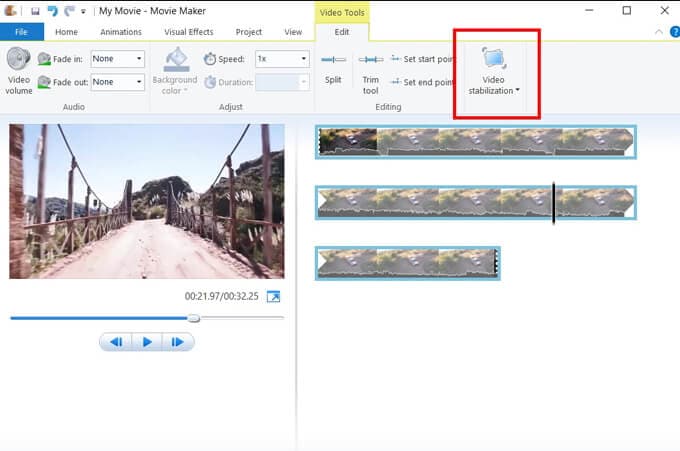
五、如何在Adobe After Effects中稳定视频
这款视频稳定软件兼容Mac和Windows操作系统。请按照以下步骤来使用:
第一步: 点击屏幕上方的文件按钮新建一个项目,随后也可以创建一个又一个的新项目。
第二步:点击文件上传,上传你想要稳定的抖动视频。
第三步:看了视频后,你需要创建一个新的组合以便能够在该软件上工作。点击你的文件并把它拖到窗口底部的新合成按钮上,创建组合就完成了。
第四步: 要稳定视频,就要找到位于“动画”按钮下面的“稳定运动”按钮。点击它。这会引导你到另一个叫做“稳定器”的小标题,在那里可以调整效果和运动。一条蓝色进度条会出现在你的视频里。让蓝色继续保持,直到变成橙色。当橙色带消失时,视频稳定就完成了。
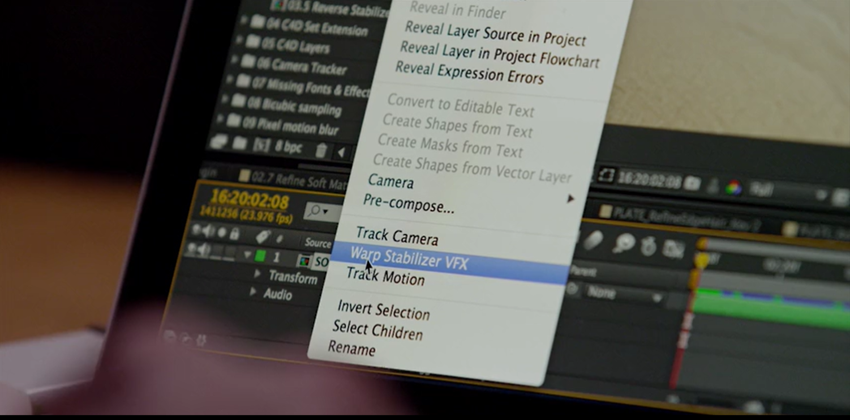
以上是一些最好的视频稳定软件,你可以用软件来消除视频中的抖动和学习如何稳定视频。我希望这些方法在优化视频素材时有用。如果你想在Windows和Mac上免费稳定视频,而不需要下载任何第三方视频稳定软件,可以尝试Windows Movie Maker和iMovie;对于有高预算的专业人士,可以尝试Adobe After Effects;而对于初学者和半专业人士,想要不下功夫稳定摇晃的视频,我们建议你尝试万兴喵影。












